컴퓨터에서 로컬로 WordPress 실행
Dec 18, 2024 am 03:22 AM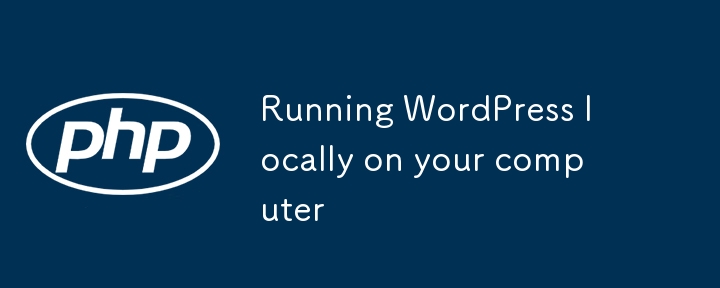
컴퓨터에서 WordPress를 로컬로 실행하는 것은 사이트를 활성화하기 전에 사이트를 개발하고 테스트할 수 있는 좋은 방법입니다. 단계별 가이드는 다음과 같습니다.
요구사항
- 웹 서버 소프트웨어: Apache 또는 Nginx.
- 데이터베이스: MySQL 또는 MariaDB
- PHP: 워드프레스(WordPress)와 호환되는 버전(PHP 7.4 이상 권장).
-
로컬 서버 도구:
- 설정을 단순화하려면 다음 중 하나를 설치하십시오.
- XAMPP(Windows, macOS, Linux)
- Flywheel을 통한 로컬(Windows, macOS)
- WAMP(Windows 전용)
- MAMP(macOS 및 Windows)
- 설정을 단순화하려면 다음 중 하나를 설치하십시오.
1단계: 로컬 서버 다운로드 및 설치
XAMPP 사용(예)
- https://www.apachefriends.org/에서 XAMPP를 다운로드하세요.
- XAMPP를 설치하고 Apache, MySQL, PHP가 포함되어 있는지 확인하세요.
- XAMPP 제어판을 실행하고 시작합니다.
- Apache: 웹 서버.
- MySQL: 데이터베이스 서버
2단계: WordPress 다운로드
- https://wordpress.org/download/를 방문하세요.
- 최신 워드프레스 .zip 파일을 다운로드하고 압축을 풀어보세요.
- 추출된 폴더를 XAMPP의 htdocs 디렉터리에 넣습니다.
- Windows의 경우: C:xampphtdocswordpress.
- macOS의 경우: /Applications/XAMPP/htdocs/wordpress.
3단계: 데이터베이스 설정
- 웹 브라우저를 열고 http://localhost/phpmyadmin으로 이동하세요.
- 상단의 데이터베이스를 클릭하세요.
- 데이터베이스 이름(예: wordpress)을 입력하고 만들기를 클릭하세요.
- 테이블을 추가할 필요가 없습니다. WordPress에서는 설치 중에 이 문제를 처리합니다.
4단계: WordPress 구성
- 브라우저를 열고 http://localhost/wordpress를 방문하세요.
- 화면 지침을 따르세요.
- 언어를 선택하고 계속을 클릭하세요.
- 데이터베이스 세부정보를 입력하세요.
- 데이터베이스 이름: phpMyAdmin에서 생성한 이름(예: wordpress)
- 사용자 이름: 루트(XAMPP의 기본값).
- 비밀번호: 공백으로 둡니다(XAMPP의 경우 기본값).
- 데이터베이스 호스트: localhost.
- 테이블 접두사: wp_(기본값, 보안을 위해 변경될 수 있음).
- 제출을 클릭한 다음 설치 실행을 클릭하세요.
- 사이트 세부정보 입력:
- 사이트 제목
- 관리자 사용자 이름 및 비밀번호
- 관리자 이메일
- 워드프레스 설치를 클릭하세요.
5단계: WordPress에 로컬로 액세스
- 사이트를 보려면 http://localhost/wordpress로 이동하세요.
- 관리 대시보드에 액세스하려면 http://localhost/wordpress/wp-admin으로 이동하여 생성한 자격 증명으로 로그인하세요.
개발을 위한 팁
- 디버깅 활성화: wp-config.php 파일에서 다음을 설정합니다.
define( 'WP_DEBUG', true );
로그인 후 복사
- 사용자 정의 테마 또는 플러그인: 각각 wp-content/themes 또는 wp-content/plugins 폴더에 배치하세요.
- 정기적으로 백업: 복사기와 같은 도구를 사용하거나 데이터베이스 및 wp-content 폴더를 수동으로 백업하세요.
이제 WordPress를 로컬에서 실행하도록 설정되었습니다! 이 단계에서 도움이 필요하면 알려주시기 바랍니다.
위 내용은 컴퓨터에서 로컬로 WordPress 실행의 상세 내용입니다. 자세한 내용은 PHP 중국어 웹사이트의 기타 관련 기사를 참조하세요!
본 웹사이트의 성명
본 글의 내용은 네티즌들의 자발적인 기여로 작성되었으며, 저작권은 원저작자에게 있습니다. 본 사이트는 이에 상응하는 법적 책임을 지지 않습니다. 표절이나 침해가 의심되는 콘텐츠를 발견한 경우 admin@php.cn으로 문의하세요.

인기 기사
Repo : 팀원을 부활시키는 방법
3 몇 주 전
By 尊渡假赌尊渡假赌尊渡假赌
스플릿 소설을이기는 데 얼마나 걸립니까?
3 몇 주 전
By DDD
R.E.P.O. 에너지 결정과 그들이하는 일 (노란색 크리스탈)
1 몇 주 전
By 尊渡假赌尊渡假赌尊渡假赌
헬로 키티 아일랜드 어드벤처 : 거대한 씨앗을 얻는 방법
3 몇 주 전
By 尊渡假赌尊渡假赌尊渡假赌

인기 기사
Repo : 팀원을 부활시키는 방법
3 몇 주 전
By 尊渡假赌尊渡假赌尊渡假赌
스플릿 소설을이기는 데 얼마나 걸립니까?
3 몇 주 전
By DDD
R.E.P.O. 에너지 결정과 그들이하는 일 (노란색 크리스탈)
1 몇 주 전
By 尊渡假赌尊渡假赌尊渡假赌
헬로 키티 아일랜드 어드벤처 : 거대한 씨앗을 얻는 방법
3 몇 주 전
By 尊渡假赌尊渡假赌尊渡假赌

뜨거운 기사 태그

메모장++7.3.1
사용하기 쉬운 무료 코드 편집기

SublimeText3 중국어 버전
중국어 버전, 사용하기 매우 쉽습니다.

스튜디오 13.0.1 보내기
강력한 PHP 통합 개발 환경

드림위버 CS6
시각적 웹 개발 도구

SublimeText3 Mac 버전
신 수준의 코드 편집 소프트웨어(SublimeText3)

뜨거운 주제
Gmail 이메일의 로그인 입구는 어디에 있나요?
 7285
7285
 9
9
 7285
7285
 9
9
자바 튜토리얼
 1622
1622
 14
14
 1622
1622
 14
14
Cakephp 튜토리얼
 1342
1342
 46
46
 1342
1342
 46
46
라라벨 튜토리얼
 1259
1259
 25
25
 1259
1259
 25
25
PHP 튜토리얼
 1206
1206
 29
29
 1206
1206
 29
29
 PHP의 컬 : REST API에서 PHP Curl Extension 사용 방법
Mar 14, 2025 am 11:42 AM
PHP의 컬 : REST API에서 PHP Curl Extension 사용 방법
Mar 14, 2025 am 11:42 AM
PHP의 컬 : REST API에서 PHP Curl Extension 사용 방법
 Laravel Back End : Part 2, React가있는 React 앱 구축
Mar 04, 2025 am 09:33 AM
Laravel Back End : Part 2, React가있는 React 앱 구축
Mar 04, 2025 am 09:33 AM
Laravel Back End : Part 2, React가있는 React 앱 구축












